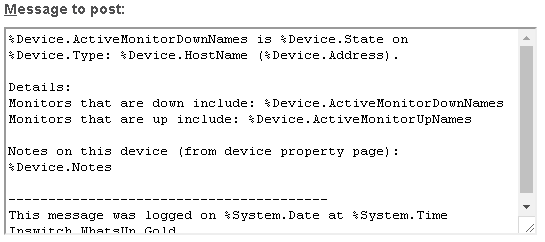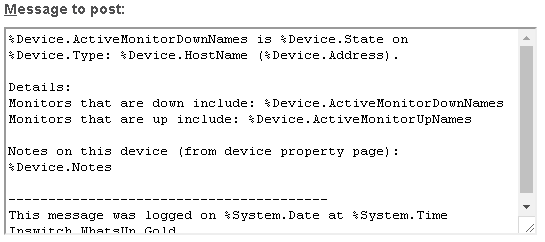Action Poster dans Slack
Notez que tout ou partie de la procédure suivante décrit les actions à mettre en œuvre hors WhatsUp Gold et est réputé exact avec cette version. Nous ne sommes pas responsables des modifications des ressources du logiciel fournisseur et/ou en ligne qui peuvent affecter la précision de ce contenu.
L'action Poster dans Slack génère un message de notification sur la chaîne ou un espace de travail Slack spécifié ou pour un utilisateur Slack spécifié. Avant de configurer cette action dans WhatsUp Gold, vous devez créer et récupérer une URL de Webhook entrant dans le répertoire d'applications Slack. Pour plus d'informations sur la marche à suivre, voir WebHooks entrants pour Slack.
Configurez les paramètres suivants :
- . Saisissez un nom unique pour l'action. Ce nom est affiché dans la Bibliothèque d'actions.
- . Saisissez une description courte à propos de l'action. Cette description s'affiche à côté de l'action dans la Bibliothèque d'actions.
- . Entrez l'URL du WebHook entrant créée au moyen du répertoire d'applications Slack.
- . Entrez une chaîne ou un utilisateur Slack spécifique auquel le message doit être dirigé. Pour poster le message sur une chaîne spécifique, formatez le remplacement de chaîne sous la forme
#chaîne. Pour diriger le message à un utilisateur spécifique, formatez le remplacement de chaîne sous la forme @utilisateur. Notez que le message destiné à @utilisateur apparaîtra dans le groupe Message direct de Slackbot. Si vous laissez ce champ de configuration vide, le message est posté sur la chaîne sélectionnée lorsque le WebHook entrant initial est généré. - . Saisissez le nom de l'expéditeur du message, tel qu'il apparaîtra dans Slack. Bien que vous puissiez générer n'importe quel nom d'utilisateur, les notifications Slack générées par cette action apparaissent par défaut avec l'expéditeur « WhatsUp Gold ». Si vous supprimez le nom d'utilisateur par défaut WhatsUp Gold de la boîte de dialogue et si vous laissez le champ de configuration vide, le message posté affiche le nom d'utilisateur utilisé lors de la configuration du WebHook entrant.
- . Saisissez le texte réel du message de notification à poster dans Slack. Notez que ce champ de configuration prend en charge l'utilisation des variables %. Pour insérer une variable % dans votre message Slack, cliquez avec le bouton droit dans le champ, puis sélectionnez l'option souhaitée dans le menu qui s'affiche.